- লেখক Jason Gerald [email protected].
- Public 2023-12-16 10:57.
- সর্বশেষ পরিবর্তিত 2025-01-23 12:07.
রাউটার ইনস্টল করা একটি শক্তিশালী হোম নেটওয়ার্ক তৈরির প্রথম ধাপ। কিভাবে সঠিক রাউটার চয়ন করবেন? আপনি একটি রাউটার কেনার পর, আপনি কিভাবে এটি সেট আপ করবেন? একটি নিরাপদ ওয়্যারলেস (ওয়াই-ফাই) নেটওয়ার্কের জন্য সঠিক কনফিগারেশন সহ রাউটার পেতে এই নির্দেশিকা অনুসরণ করুন।
ধাপ
3 এর মধ্যে পদ্ধতি 1: রাউটার ইনস্টলেশন
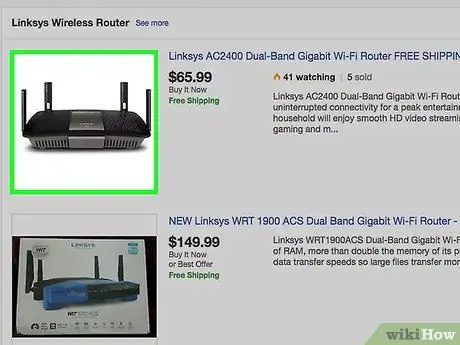
ধাপ 1. একটি ওয়্যারলেস রাউটার পান।
দূরত্ব, হস্তক্ষেপ, স্থানান্তর গতি এবং সুরক্ষা সহ আপনার জন্য সেরা রাউটার নির্ধারণের বিভিন্ন কারণ রয়েছে।
- রাউটার কেনার সময় সবচেয়ে গুরুত্বপূর্ণ বিষয়গুলির মধ্যে একটি হল রাউটার এবং তারবিহীনভাবে সংযুক্ত ডিভাইসের মধ্যে দূরত্ব। আরও ব্যয়বহুল রাউটারগুলিতে সাধারণত বেশি অ্যান্টেনা থাকে, এইভাবে দীর্ঘ দূরত্বের জন্য আরও স্থিতিশীল সংযোগ তৈরি করে।
- বিবেচনা করার আরেকটি বিষয় হল সংকেত হস্তক্ষেপের পরিমাণ। 2.4 GHz ব্যান্ডে কাজ করে এমন কিছু ডিভাইস যেমন মাইক্রোওয়েভ এবং কর্ডলেস ফোন ওয়াই-ফাই সিগন্যালে হস্তক্ষেপ করতে পারে। নতুন রাউটারগুলি 5 গিগাহার্জ ব্যান্ডে কাজ করতে পারে, যা অনেক বেশি প্রশস্ত এবং তাই হস্তক্ষেপের জন্য কম সংবেদনশীল। নেতিবাচক দিক হল যে 5 গিগাহার্জ সংকেত 2.4 গিগাহার্জ পর্যন্ত প্রেরণ করে না।
- স্থানান্তর গতি বিবেচনা করার আরেকটি বিষয়। নতুন রাউটার 450 এমবিপিএস পর্যন্ত ডেটা স্থানান্তর করতে সক্ষম বলে দাবি করেছে। যখন আপনি একটি নেটওয়ার্কে দুটি কম্পিউটারের মধ্যে ডেটা স্থানান্তর করছেন তখন এটি সহায়ক, ইন্টারনেটের গতি সাধারণত বাড়বে না, কারণ এটি ইতিমধ্যে আপনার ISP দ্বারা সেট করা আছে। তিনটি প্রধান রাউটারের গতি পাওয়া যায়: 802.11g (54 Mbps) 802.11n (300 Mbps), এবং 802.11ac (450 Mbps)। এটি লক্ষ্য করা গুরুত্বপূর্ণ যে একটি পরিষ্কার, সিগন্যাল-মুক্ত কক্ষ ছাড়া এই গতিগুলি অর্জন করা প্রায় অসম্ভব।
- অবশেষে, নিশ্চিত করুন যে আপনি যে রাউটারটি কিনেছেন তার সর্বশেষতম ওয়্যারলেস এনক্রিপশন আছে, যেমন WPA2। এই আকৃতিটি নতুন রাউটারগুলির জন্য বেশ মানসম্মত, তবে আপনি যদি পুরানো বা ব্যবহৃত রাউটার কিনছেন তা বিবেচনা করার মতো। পুরোনো এনক্রিপশন অ্যালগরিদম অনেক কম নিরাপদ ছিল; WEP কীগুলি মাত্র কয়েক মিনিটের মধ্যে হ্যাক করা যায়।
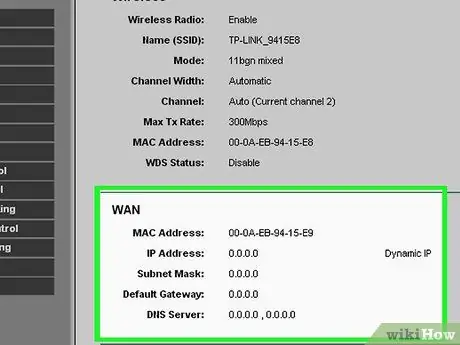
পদক্ষেপ 2. রাউটারটিকে আপনার মডেমের সাথে সংযুক্ত করুন।
রাউটার কেনার পরে, আপনাকে অবশ্যই এটি মডেমের সাথে সংযুক্ত করতে হবে। এই রাউটারের পিছনে WAN/WLAN/Internet লেবেলযুক্ত পোর্ট রয়েছে। একটি স্ট্যান্ডার্ড ইথারনেট কেবল ব্যবহার করে এই পোর্টটিকে মডেমের সাথে সংযুক্ত করুন।
নিশ্চিত করুন যে রাউটারের যথাযথ শক্তি আছে এবং এটি চালু করতে পারে।
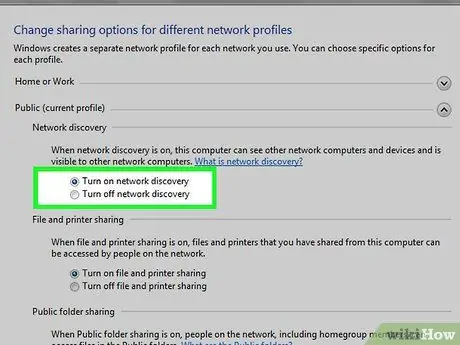
ধাপ an. ইথারনেট ক্যাবলের মাধ্যমে রাউটারকে কম্পিউটারে সংযুক্ত করুন।
এই পদক্ষেপটি সর্বদা প্রয়োজনীয় নয় তবে ওয়্যারলেস ডিভাইসের সাথে সংযুক্ত হওয়ার আগে ওয়্যারলেস রাউটার সেট আপ করার জন্য এটি খুব দরকারী হতে পারে। একটি রাউটার সংযোগ হারানো ছাড়া বেতার সেটিংস পরিবর্তন করার জন্য একটি শারীরিক তারের মাধ্যমে একটি কম্পিউটার সংযুক্ত করা কার্যকর।
আপনার রাউটার সেট করার সময় সর্বোত্তম দক্ষতার জন্য, সেটিংস সামঞ্জস্য করার সময় এটি আপনার কম্পিউটারে প্লাগ করুন। একবার আপনি আপনার রাউটার কনফিগার করা শেষ করলে, আপনি এটিকে যেখানে এটি ইনস্টল করা হবে সেখানে নিয়ে যেতে পারেন।
3 এর মধ্যে পদ্ধতি 2: রাউটার কনফিগার করা
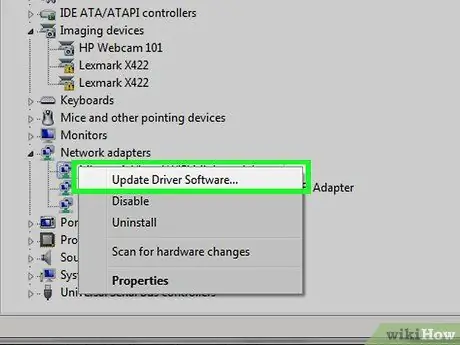
ধাপ 1. রাউটার সফটওয়্যার ইনস্টল করুন।
প্রতিটি রাউটার সফটওয়্যারের সাথে আসে না, কিন্তু যদি আপনার হয় তবে এটি একটি কম্পিউটারের সাথে সংযুক্ত করুন যা ইথারনেট ক্যাবলের মাধ্যমে রাউটারের সাথে সংযুক্ত। বান্ডেল করা সফটওয়্যার ব্যবহার করে রাউটার সেটআপ করা কনফিগারেশন মেনু খোলার চেয়ে অনেক বেশি সুবিধাজনক।
- সফ্টওয়্যারটিতে, ওয়্যারলেস নেটওয়ার্কের নাম এবং আপনি যে ধরনের নিরাপত্তা ব্যবহার করতে চান তা উল্লেখ করুন। সবচেয়ে নিরাপদ নেটওয়ার্কের জন্য WPA2 বেছে নিন। একটি পাসওয়ার্ড চয়ন করুন এবং চালিয়ে যান।
- বেশিরভাগ সফ্টওয়্যার স্বয়ংক্রিয়ভাবে ইন্টারনেট সেটিংস সনাক্ত করতে পারে। এটি রাউটার দ্বারা প্রয়োজনীয় তথ্য অনুবাদ এবং সমস্ত সংযুক্ত ডিভাইসে ওয়্যারলেসভাবে ইন্টারনেট সংযোগ স্থানান্তর করার জন্য প্রয়োজনীয়।
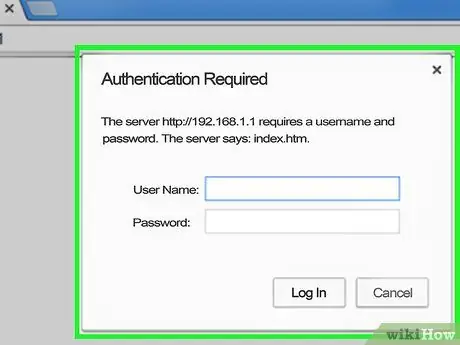
পদক্ষেপ 2. রাউটার কনফিগারেশন পৃষ্ঠায় যান।
যদি আপনার রাউটারে ইনস্টলেশন সফটওয়্যার না থাকে, তাহলে আপনাকে একটি ওয়েব ব্রাউজারের মাধ্যমে রাউটার কনফিগারেশন পৃষ্ঠা খুলতে হবে। আপনার পছন্দের ব্রাউজারটি খুলুন এবং রাউটারের ওয়েব ঠিকানা লিখুন। ঠিকানা সাধারণত 192.168.1.1 বা 192.168.0.1 হয়। সঠিক ঠিকানার জন্য রাউটারের সাথে আসা ডকুমেন্টেশন পড়ুন।
রাউটার কনফিগার করার জন্য আপনাকে আপনার ব্যবহারকারীর নাম এবং পাসওয়ার্ড লিখতে বলা হবে। এই তথ্য রাউটার ডকুমেন্টেশনেও দেওয়া আছে। ডিফল্টরূপে, ব্যবহারকারীর নাম: প্রশাসক এবং পাসওয়ার্ড: পাসওয়ার্ড বা প্রশাসক। আপনি PortFoward.com এ নির্দিষ্ট রাউটার সাইন-ইন তথ্য পেতে পারেন।
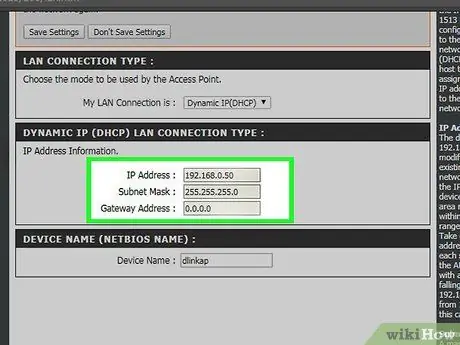
ধাপ 3. ইন্টারনেট সংযোগ তথ্য লিখুন।
এই তথ্যের মধ্যে ইন্টারনেট পরিষেবা প্রদানকারীর IP ঠিকানা এবং DNS তথ্য রয়েছে। বেশিরভাগ রাউটার স্বয়ংক্রিয়ভাবে এই ক্ষেত্রটি পূরণ করবে। যদি না হয়, আপনার ISP- এর সাথে যোগাযোগ করে কোন তথ্য লিখতে হবে তা জিজ্ঞাসা করুন।
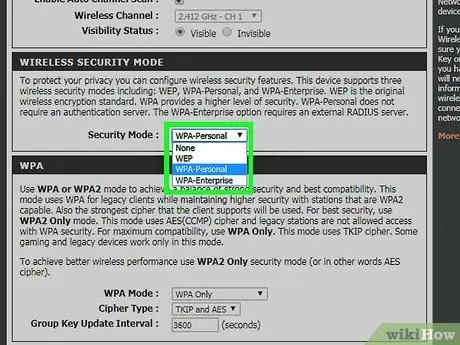
ধাপ 4. ওয়্যারলেস সেটিংস সামঞ্জস্য করুন।
বেশিরভাগ রাউটার রাউটার মেনুর উপরে ওয়্যারলেস সেটিংস বিভাগ প্রদর্শন করে। এই বিভাগ থেকে আপনি বেতার সংকেত সক্ষম বা অক্ষম করতে পারেন, নেটওয়ার্কের নাম পরিবর্তন করতে পারেন এবং এনক্রিপশন সেট করতে পারেন।
- নেটওয়ার্কের নাম সেট করতে, SSID ক্ষেত্র নির্বাচন করুন। নেটওয়ার্ক সনাক্ত করার জন্য এই নামটি ডিভাইসে প্রদর্শিত হবে। আপনি যদি অনেক সাধারণ ট্রাফিকের একটি এলাকায় থাকেন, তাহলে SSID- এ কোন পরিচয় প্রবেশ করা এড়িয়ে চলুন, কারণ ওয়্যারলেস ডিভাইস দিয়ে যে কেউ এটি দেখতে পারে।
- রাউটারের সর্বশেষ সংস্করণে এনক্রিপশন সেট করতে ভুলবেন না। সাধারণত ব্যবহৃত এনক্রিপশনের ধরন WPA2। WPA2 একটি একক পাসওয়ার্ড দিয়ে কাজ করে। আপনি যে কোন পাসওয়ার্ড দিতে পারেন। শক্তিশালী পাসওয়ার্ডে বড় এবং ছোট হাতের অক্ষর, সংখ্যা এবং চিহ্ন থাকে।
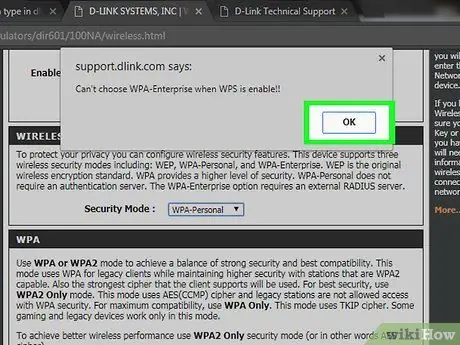
পদক্ষেপ 5. সেটিংস প্রয়োগ করুন।
আপনি সেটিংস পরিবর্তন করার পরে রাউটার কনফিগারেশনে পরিবর্তনগুলি প্রয়োগ করুন বা সংরক্ষণ করুন বোতামে ক্লিক করুন তা নিশ্চিত করুন। রাউটার এটি একটি মুহূর্তের জন্য প্রক্রিয়া করবে, এবং নতুন সেটিংস কার্যকর হবে।
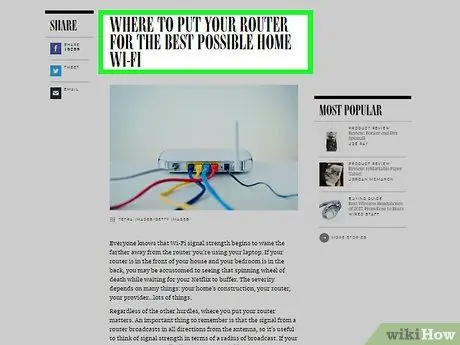
ধাপ 6. রাউটার রাখুন।
সেরা সিগন্যালের জন্য, রাউটারটি একটি কেন্দ্রীয় স্থানে রাখুন। মনে রাখবেন যে কোন বাধা যেমন দেয়াল এবং দরজা সংকেতকে হ্রাস করবে। যদি একাধিক মেঝে থাকে, আপনি সমস্ত রাউটার coveredাকা আছে তা নিশ্চিত করতে একাধিক রাউটার ব্যবহার করতে পারেন।
মনে রাখবেন যে রাউটারটি অবশ্যই শারীরিকভাবে মডেমের সাথে সংযুক্ত থাকতে হবে। রাউটার সনাক্ত করার বিকল্প সীমিত হতে পারে।
3 এর মধ্যে পদ্ধতি 3: একটি রাউটারের সাথে সংযোগ স্থাপন
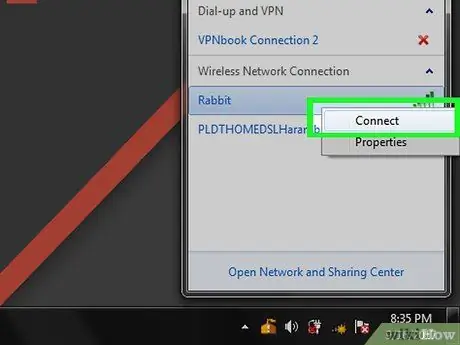
ধাপ 1. নেটওয়ার্কের সাথে ডিভাইস সংযুক্ত করুন।
রাউটার একটি ওয়্যারলেস সিগন্যাল সম্প্রচার করার পর, আপনি ওয়াই-ফাই ডিভাইস, যেমন অন্য কম্পিউটার, স্মার্টফোন, ট্যাবলেট ইত্যাদি ব্যবহার করে ওয়্যারলেস নেটওয়ার্কের জন্য স্ক্যান করে এর সংযোগ পরীক্ষা করতে পারেন।
নতুন নেটওয়ার্কের জন্য স্ক্যান করুন। উইন্ডোজে, ডেস্কটপের নিচের ডানদিকের সিস্টেম ট্রেতে নেটওয়ার্ক আইকনে ক্লিক করুন। একটি নেটওয়ার্কে সংযোগ করুন নির্বাচন করুন এবং SSID- এর সন্ধান করুন। ম্যাক -এ, মেনু বারের এয়ারপোর্ট আইকনে ক্লিক করুন যা 3 টি বাঁকা রেখার মতো দেখাচ্ছে। উপলব্ধ নেটওয়ার্কগুলির তালিকা থেকে আপনার SSID নির্বাচন করুন।
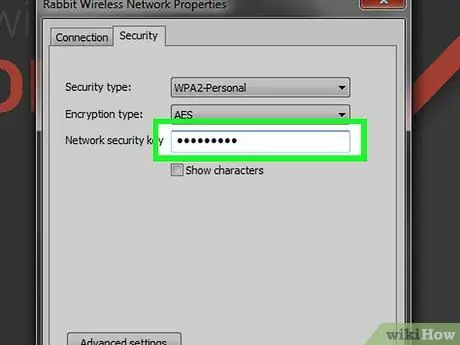
পদক্ষেপ 2. পাসওয়ার্ড লিখুন।
আপনি যদি WPA2 এনক্রিপশন সক্ষম করেন, নেটওয়ার্কের সাথে সংযোগ স্থাপনের জন্য আপনাকে অবশ্যই একটি পাসওয়ার্ড লিখতে হবে। আপনি যদি একটি ব্যক্তিগত কম্পিউটার ব্যবহার করেন, তাহলে আপনি লুকানো অক্ষর অক্ষম করতে পারেন যাতে আপনার পাসওয়ার্ড টাইপ করা আপনার জন্য সহজ হয়।
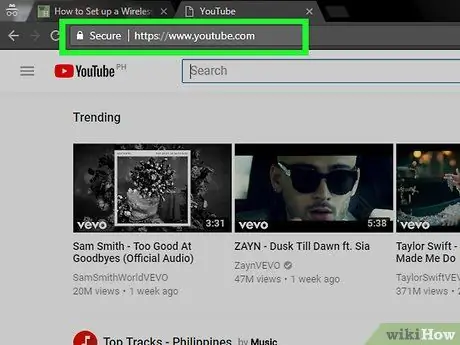
পদক্ষেপ 3. সংযোগ পরীক্ষা করুন।
একবার নেটওয়ার্কের সাথে সংযুক্ত হয়ে গেলে, আপনার আইপি ঠিকানা বরাদ্দ হওয়ার জন্য অপেক্ষা করুন। একটি ওয়েব ব্রাউজার খুলুন এবং এমন একটি ওয়েবসাইট খোলার চেষ্টা করুন যা আপনি সাধারণত যান না (এটি নিশ্চিত করার জন্য যে আপনি সাইটটি মেমরি থেকে লোড করবেন না)।






